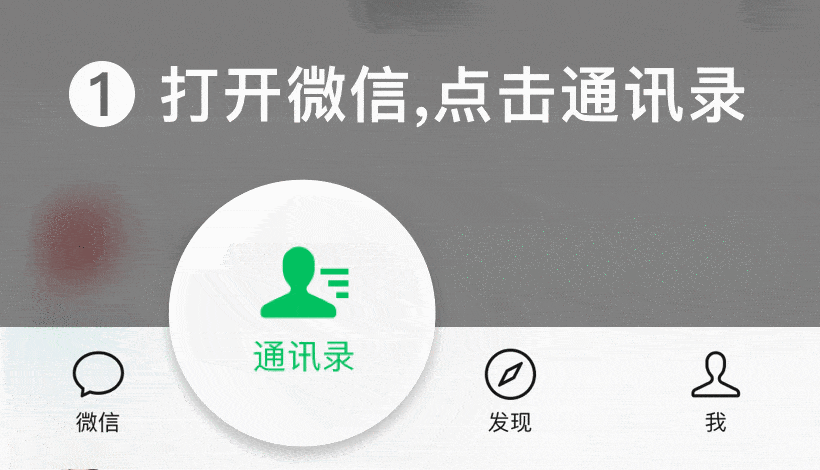适用于 Android 的 PLC 编程仿真软件(附APK下载)
1
引言:
在现代工业自动化领域,PLC(可编程逻辑控制器)扮演着至关重要的角色。然而,由于传统的 PLC 编程工作通常需要依赖专门的硬件设备和工作站,工程师们在外出或没有带电脑时可能无法进行及时的测试程序逻辑。因此,为了解决这一问题,全球首款手机 PLC 仿真软件 PlcEdit 应运而生。
本文将介绍 PlcEdit 软件,它是一款支持三菱、松下和西门子系列 PLC 大部分指令的仿真软件,可以随时随地帮助工程师进行手机 PLC 编程及测试。无论您是学生、老师还是工程师,PlcEdit 都将为您带来巨大的帮助和便利。
2
PlcEdit 介绍
PlcEdit 是全球首款的手机 PLC 仿真软件,工程师可以在手机上进行 PLC 编程。它是一款支持三菱、松下和西门子系列的 PLC 常用指令仿真软件。
2.1
功能
PlcEdit 的功能包括:
支持三菱、西门子和松下系列大部分常用指令。
支持 PLC 文件梯形图的编写,文件保存,上传电脑。
提供多样的样例程序,诸如信号交通灯程序,梯控程序等。
无需连接设备,支持本地仿真,查看各个寄存器的值。梯形图运行时,提供修改和查看各个寄存器的值。
提供操作面板,方便观看各个寄存器的值。
2.2
应用场景
对于学生而言,PlcEdit 是学习 PLC 的得力助手。通过该软件,学生们可以在手机上进行 PLC 编程实践,编写梯形图,并进行本地仿真和调试。这为学生提供了一个便捷的学习平台,使他们能够更加深入地理解 PLC 编程的原理和实践技巧。
对于老师而言,PlcEdit 是一款强大的教学工具。老师们可以利用 PlcEdit 提供的海量样例程序和操作面板,为学生们进行生动的示范和讲解。同时,PlcEdit 的本地仿真功能也使得教学更加直观和互动,老师可以实时演示梯形图的运行和调试过程,帮助学生更好地理解和掌握 PLC 编程。
对于工程师而言,PlcEdit 解决了他们因未带电脑而无法检验梯形图错误的困扰。通过 PlcEdit,工程师们可以随时在手机上进行 PLC 编程和仿真,查看寄存器数值,进行修改和调试。这使得他们能够更加灵活地处理 PLC 项目,提高工作效率。
3
总结
PlcEdit 是一款功能丰富、轻量级的 PLC 编程和仿真软件,特别适合于学习三菱、松下和西门子系列的 PLC 程序的编写测试。它的轻量级和方便的使用方法使得它非常适合于新手。同时它的丰富功能也能基本满足工程师的测试需求。无论您是初学者还是经验丰富的专业人士,PlcEdit都将成为您辅助的工具。
如果需要软件可以和管理员小姐姐索取。
3分钟轻松实现EG网关串口连接松下PLC
EG网关串口连接松下PLC
前言:松下PLC广泛应于工业控制领域,是一款性能高、稳定性强的PLC设备。此文档将介绍如何使用EG系列网关通过串口连接松下PLC,并添加到EP物联网云平台,实现电脑Web页面、手机APP和微信对松下PLC的远程监控和控制。以下主要以松下PLC为例。
一、准备工作
1.1 在对接前我们需准备如下物品
松下PLC一台,和自带的编程电缆。(PLC以FP-XH为例)河北蓝蜂科技的EG20网关一台,天线和电源适配器(以下用EG20作为实例)。SIM卡一张,有流量,大卡(移动,联通或者电信卡)。联网电脑一台(WinXP/Win7/Win8/Win10操作系统)。电工工具、导线若干。1.2 EG20网关准备工作
网关相关技术参数与使用说明,可参考《EG20用户使用手册》。
保证网关可以正常联网,可通过4G卡(移动/联通/电信流量卡,大卡)联网(需接上随网关附带的天线)或通过网线联网(需将路由器出来的网线接到网关的WAN口);网关接12V或24V直流电源,上电。(注意,电源正负极不要接反)。1.3 PLC准备工作
PLC连接电源(注意电源是24VDC还是220VAC),将PLC的232和EG20的RS232连接到一起。
二 EP平台设置
用管理员账号登录EP平台www.lfep.com (建议使用360浏览器极速模式、谷歌浏览器(Google Chrome)或者支持Chromium内核的浏览器),对EP云平台进行设置。具体操作参照《EP物联网云平台用户手册》。登录EP后首先进入设备列表显示页面,因为我们未创建任何设备,所以是一个空页面,我们需要按照以下步骤进行操作。
2.1 新增EG设备
步骤:点击【后台管理】(只有管理账号才有此权限)→【设备中心】→【EG设备管理】→【+新增】→ 填写设备信息→点击【保存】。其中,【设备名称】必填,其余选项均可选填。
2.2 远程配置网关
EG设备管理网关配置中最主要两个地方需要配置,一是配置串口通讯参数,二是创建松下协议驱动,下面分步骤对此功能进行讲解。
2.3 网关绑定
步骤:点击【保存并下一步】后进入【②:网关、仪表管理】,填写【SN编号】和【验证码】→【保存并下一步】。
SN和验证码在网关的机壳标签上,SN为12位纯阿拉伯数字,验证码为6位英文字母,【备注】可以根据需求填写,编辑完成后点击【保存并下一步】。
此时在“网关基本信息中”可以看到绑定的网关是否连接到平台(成功登录平台可以看到“在线”绿色字样,如果不成功则显示“离线”灰色字样,此时请检查网络或网络信号)。
此时在右侧“网关基本信息中”可以看到绑定的网关是否连接到平台(成功登录平台可以看到“在线”绿色字样,如果不成功则显示“离线”灰色字样,此时请检查网络或网络信号)。
2.4 通讯参数设置
我们需要用RS232跟设备进行通讯,所以我们要设置RS232的通讯参数。步骤:点击【通讯口配置】→选择【RS232配置】在弹出窗口中设置【波特率】【数据位】【数据校验】【停止位】通讯参数→点击【保存】。(松下默认串口参数:9600 8 奇 1)
2.5 创建设备驱动
在通讯参数设置完成后,点击界面中央的【添加驱动】→填写设备驱动信息→【保存】。或者点击【+新增】也可以进行添加驱动的操作。
→跳转PLC参数设置 ←
基本配置介绍:
【通讯口】:在下拉选项中选择RS232。
【通讯口配置】:此按钮可设置通讯口参数,和之前的步骤设置相同,如果之前设置过,则不需要再次点击此项。
【驱动名称】:必填项,自定义即可
【品牌】:必填项,选择“松下”。
【型号】:必填项,选择“FP系列通讯口”。本例为FP系列PLC。
【设备地址】:默认255即可。
高级配置介绍:
【最小采集时间】:是网关采集设备数据的时间间隔,单位:ms。如设置1000ms,即网关1s采集一次设备数据。
【通讯等待时间】:网关接收通讯数据等待时间。可根据需要进行调整,默认1000ms。
【分块采集方式】:0— 按最大长度分块:采集分块按最大块长处理, 对地址不连续但地址相近的多个分块,分为一块一次性读取,以优化采集效率;1— 按连续地址分块:采集分块按地址连续性处理,对地址不连续的多个分块, 每次只采集连续地址,不做优化处理。直接选择默认即可。
2.5.1 添加变量
步骤:点击【③:变量管理】→【+添加变量】→填写变量信息→【保存】。
变量介绍:
【仪表、PLC】:必填,选择刚才创建的松下FP即可。
【变量名称】:必填,自定义即可。注意不能有重复的名称。
【单位】:非必填,自定义即可。在列表展示时,变量会带上单位展示。
【寄存器类型】:必填,填写对应松下PLC寄存器寄存器类型。
【寄存器地址】:必填,地址填写时不带寄存区标志符,与PLC实际寄存器地址一致。
【数据类型】:必填,根据实际需要选择即可。
【小数位数】:非必填,根据需求填写。
【死区设置】:非必填,默认即可。根据需要填写即可。更详细的说明请参考后面“?”帮助。
【状态列表】:非必填。可将数值直接与文本映射。如值为“10”,映射字段为“设备故障”,则当采集到变量的值为“10”时,会直接在设备监控和历史报表中显示“设备故障”。
【数值运算】:非必填。可将采集到的数据根据填写的公式进行计算,更详细的说明请参考后面的“?”帮助。
【读写方式】:可根据需求自行修改该寄存器的读写方式,默认为只读。
添加完成后,【变量管理】如下图所示,此时可以点击【数据测试】按钮检查变量值能否采集到,或者值是否正确。
2.6 报警信息设置
可以根据需要给变量设置报警,当产生报警时,会在电脑网页端进行报警展示,在手机APP和微信进行报警推送。设置步骤:点击需要报警的变量后面的【报警】→【新增】→填写报警信息与条件→【确定】。如下图所示:
2.7 历史报表管理
创建完变量后可以点击“④历史报表管理”根据自己的需求创建历史报表。【历史报表】可以满足不同的应用场景下,来记录历史数据,【历史曲线】是根据报表生成的曲线,方便客户以曲线形式查看变量变化趋势。如下图界面所示:
周期存储:按照固定时间间隔,定时对数据存储记录。
条件存储:当某一变量到达一定条件,对部分数据进行“间隔存储”或“单次存储”。
变化存储:当某一变量变化超出一定范围后(高低限),对部分数据进行单次记录(如:某一数据报警后对关联数据进行记录)。
2.8 画面组态
点击【⑤组态管理】即可进入组态管理界面,此处可以设置数据监控中的展示方式(组态展示或列表展示,默认为组态展示)。可以在此处选择使用组态展示形式来展示对应数据规则。
如下图界面所示:
点击界面中间的组态界面列表后方的【编辑】项,进入编辑页面。通过组态编辑页面我们可以任意绘制图片、文字、数显框、按钮、指示灯、管道、设备等控件,详细功能请参考《EG设备组态编辑使用说明》。
用户登录EP平台(www.lfep.com),点击”松下PLC“设备的图片或设备名称进入EG设备即可查看、修改相关数据。
相关问答
松下PLC编程软件FPWINPro6怎样设置成中文啊?-ZOL问答
可以到松下官网下载个中文版有用(0)回复Tools——Options...——General——Language——Chinese望采纳。。。。有用(0)回复对于S7-200编程软...
松下PLCFP0C32新版编程软件(FPWINGR)步进电机原点回归指...
可以用新版本的松下PLC编程软件FPWINPro7有用(0)回复A090525可以给plc设置密码,有4个等级的防护有用(0)回复精品应用推荐新浪微博天气通淘宝特价版...
松下plc编程软件肿么改成中文的啊-ZOL问答
两个编程软件一般都是中文版的PRO版的不好整但是目前已经有中文升级包了需要的话和松下官方要吧有用(0)回复mao765360279STEP7:如果你安装了中文版...
松下投影仪et-lal510c连手机?
松下投影仪et_lal510c连接手机方法将电视盒连接到松下投影仪,然后与手机连接到同一网络;打开投影仪端的音乐播放投影软件,记录投影设备编号;在手机端打开...
爱普生松下x303c能连手机吗?
能连。爱普生松下x303c连接手机方法如下通过面板按键在打印机屏幕依次选择Wi-Fi设置→Wi-FiDirect设置→连接设置。按下OK键后,屏幕会提示最多可连接4个移...
panasonic电视怎么连手机?
要将Panasonic电视连接到手机,可以通过以下步骤进行操作。首先,确保电视和手机都连接到同一Wi-Fi网络。然后,在手机上下载并安装Panasonic提供的官方应用程...
松下plc怎么跟电脑连接?具体方法是什么呢?
[回答]松下的产品一般都设计的比较精密,比如大家在使用松下plc的时候,若想要和电脑进行连接,就需要购买一根专用的usb线,然后将usb线的两端分别连接到电脑...
panasonic投影仪怎么连接手机?
回答如下:您可以使用以下方法将手机连接到Panasonic投影仪:1.使用HDMI线:如果您的手机支持HDMI输出,可以使用HDMI线将手机连接到投影仪的HDMI输入端口。2...
东方松下空调怎么用手机控制?
方法/步骤:1.在手机中找到“智能遥控”点击打开。在打开后的页面可以看到以前添加过的设备遥控器。如果是第一次使用,点击下方的“+”进入添加页面。2.在...
我的松下LX7对比当下拍照手机还有优势吗?
我这样说吧,小米10有一亿像素的镜头加持,拍的照片也是不能和单反相机比的,不信你可以试试看,我之前用的是小米note3和单反相机比了一下,如果拍的一样,你可...我...

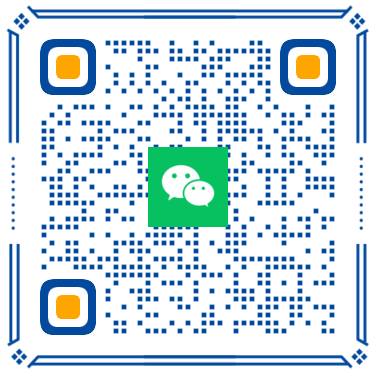 扫一扫微信交流
扫一扫微信交流